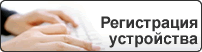На главную > Передача шаблонов на принтер (P-touch Transfer Manager) (Windows) > Передача шаблонов на принтер с помощью P-touch Transfer Manager (Windows) > Передача шаблонов с компьютера на принтер (Windows) > Передача шаблонов и других данных с компьютера на принтер (Windows)
Передача шаблонов и других данных с компьютера на принтер (Windows)
Вы можете передавать шаблоны, базы данных и изображения с компьютера на принтер.
Информацию о передаче шаблонов с мобильного устройства на принтер 
 Связанная информация
Связанная информация

 Связанная информация
Связанная информация - Подключите принтер к компьютеру с помощью USB-кабеля и включите принтер.В списке папок рядом со значком принтера появится название его модели.
Если выбрать принтер в списке папок, вы увидите текущие шаблоны и другие хранящиеся на нем данные.
 Если принтер отключен или не в сети, он не отображается в списке папок.
Если принтер отключен или не в сети, он не отображается в списке папок. - Выберите принтер, на который нужно передать шаблоны или другие данные.
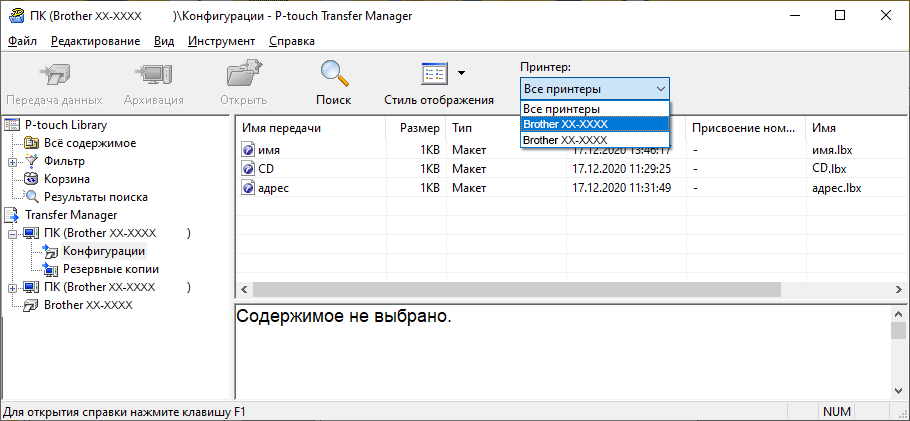
- Щелкните правой кнопкой мыши по папке Конфигурации, выберите пункт Создать и создайте новую папку.
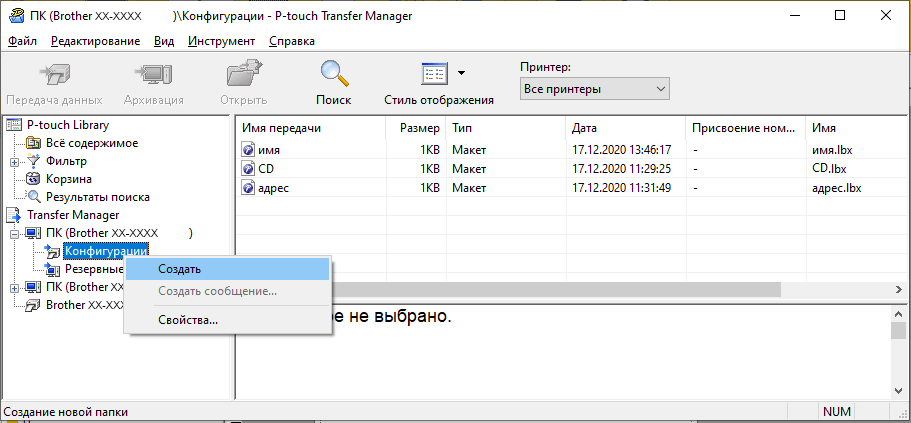
- Выполните одно из указанных ниже действий.
- Перетащите в новую папку шаблон или другие данные, которые нужно передать.
- Если необходимо передать несколько шаблонов или других файлов, перетащите их в новую папку. Каждому файлу, помещаемому в новую папку, назначается цифровой ключ (место в памяти принтера).
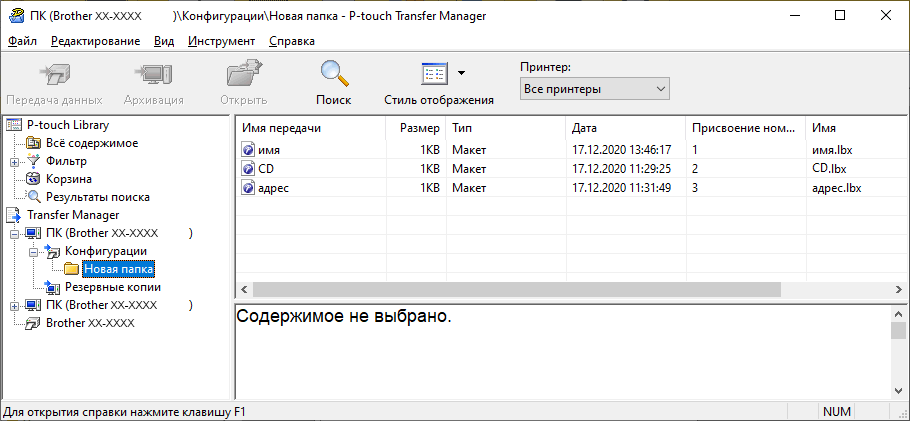
Тип данных Максимальное число передаваемых элементов Ограничения Шаблон 255 Каждый шаблон может содержать не более 255 объектов. База данных 255 - Можно передавать только CSV-файлы.
- Каждый CSV-файл может содержать не более 65 000 записей.
Изображение (переданные символы) 255 - Можно передавать только BMP-файлы.
- Рекомендуется использовать черно-белые BMP-файлы.
- Максимальный размер: 2560 × 2560 пикселей.
- Широкие изображения могут обрезаться.

- Чтобы проверить объем доступной памяти для передачи файлов, напечатайте отчет о параметрах принтера. Объем доступного пространства указан в отчете в разделе Available memory (Доступная память). Доступное пространство, указанное в строке Available memory: ****B (Доступная память: ****Б), может не соответствовать реальному.
- Чтобы просмотреть шаблоны и другие данные, выберите один из указанных ниже элементов.
- Папку в разделе Конфигурации.
- Всё содержимое
- Одну из категорий в разделе Фильтр, например Макеты.
- Чтобы изменить назначенный элементу цифровой ключ, щелкните правой кнопкой мыши по элементу, выберите пункт Присвоение номеров, а затем выберите нужный ключ.
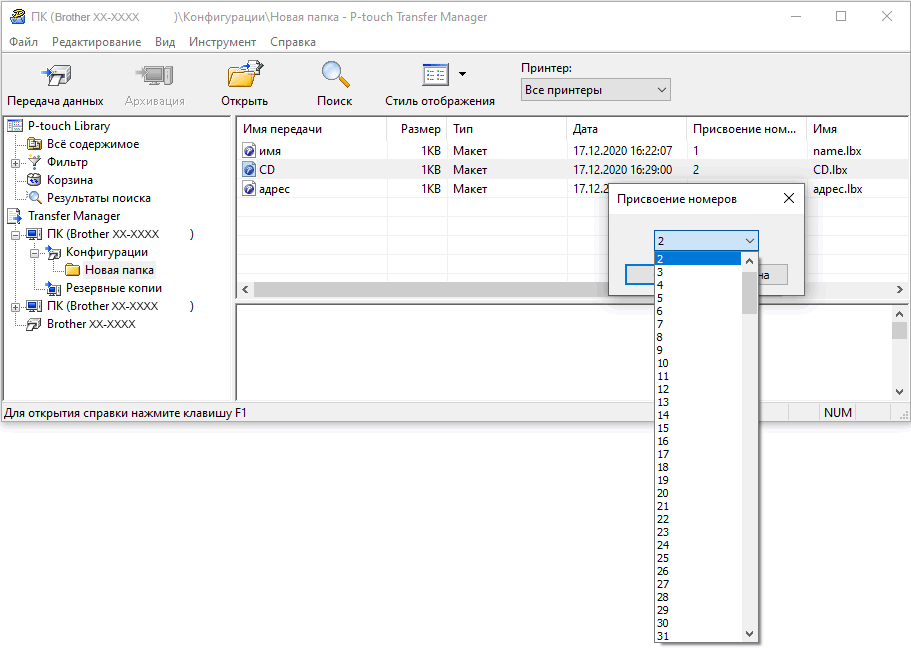

- Цифровой ключ назначается всем данным, передаваемым на принтер, кроме тех, что находятся в базах данных.
- Если цифровой ключ передаваемого шаблона или других данных совпадает с цифровым ключом уже сохраненного на принтере файла, старый шаблон заменяется новым. Используя архивацию хранящихся на принтере шаблонов или других данных, можно зафиксировать назначенные цифровые ключи.
- При заполнении памяти принтера удалите один или несколько шаблонов.
- Чтобы изменить имя передаваемого шаблона или другого элемента, щелкните по нему и введите новое имя.Количество символов в имени шаблона может быть ограничено в зависимости от модели принтера.
- Выберите папку, содержащую шаблоны или другие данные, которые нужно передать, и нажмите кнопку Передача данных.
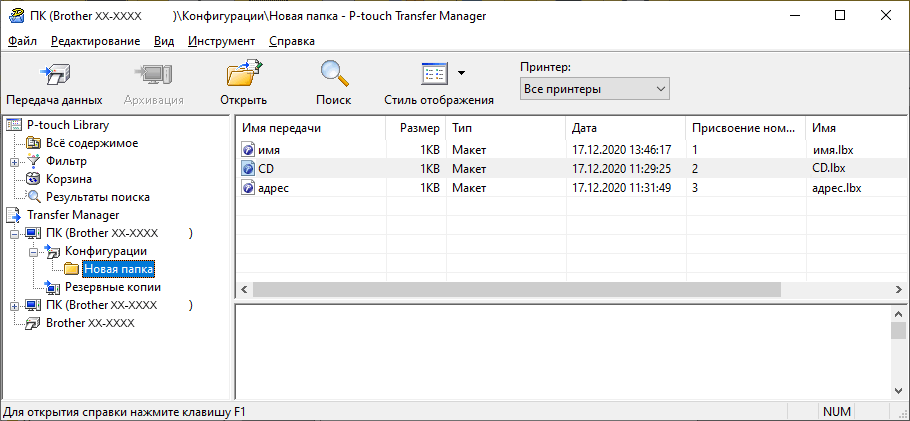
Появится запрос на подтверждение операции.

- Можно передавать на принтер и отдельные элементы, не добавляя их в папку. Выберите шаблон или другой элемент, который нужно передать, и нажмите кнопку Передача данных.
- С помощью одной операции можно передать несколько файлов и папок.
- Нажмите кнопку ОК.Теперь выбранные элементы переданы на принтер.
Эта страница была полезной?